Come disattivare aggiornamenti automatici Windows 7
Hai da poco riportato in vita un PC dotato del sistema operativo Windows 7 e, dopo averlo collegato a Internet, ecco l’amara sorpresa: il computer continua a cercare incessantemente aggiornamenti da Internet e, dopo averli scaricati, a riavviarsi in automatico. Tra le altre cose, hai riscontrato anche alcuni errori in Windows Update, ragion per cui alcuni file sono rimasti in sospeso. Alla luce di ciò, stai pensando di impedire a Windows di trovare automaticamente gli aggiornamenti disponibili, almeno fin quando non avrai il tempo di dedicarti completamente alla cosa.
Come dici? Ho individuato esattamente la situazione in cui ti trovi? In questo caso, sappi che ti trovi nel posto giusto, al momento giusto: di seguito, infatti, avrò cura di spiegarti come disattivare aggiornamenti automatici Windows 7, non prima di averti dato qualche avvertimento fondamentale — che giustifica, in larga parte, il motivo per cui si tratta di un’operazione assolutamente sconsigliata.
Tuttavia, se sei effettivamente interessato a procedere, non ti resta che prenderti qualche minuto di tempo libero e dedicarlo alla lettura di questa mia guida: sono sicuro che, alla fine, sarai perfettamente in grado di raggiungere l’obiettivo che ti eri prefissato, senza alcun tipo di difficoltà. Detto ciò, a me non resta altro da fare, se non augurarti buona lettura e farti un grosso in bocca al lupo per tutto!
Indice
- Informazioni preliminari
- Come disattivare aggiornamenti automatici Windows 7: Pannello di controllo
- Come disattivare aggiornamenti Windows 7: Prompt dei comandi
- Come risolvere i problemi di Windows Update
- Come disattivare il messaggio “Il supporto per il tuo PC è terminato”
Informazioni preliminari

Prima di entrare nel vivo di questa guida e di spiegarti, nel dettaglio, come disattivare gli aggiornamenti automatici su Windows 7, ritengo doveroso chiarire alcuni aspetti fondamentali che riguardano la questione.
Come certamente saprai, Windows 7 non è più supportato da Microsoft. Nonostante l’enorme successo riscontrato sia nell’ambito casalingo che in quello professionale, si tratta di un sistema operativo che ha ormai fatto il suo tempo, basato su dinamiche non più adatte ai tempi moderni e con sistemi di sicurezza decisamente poco… sicuri: per farti un esempio, è sufficiente sostituire un file eseguibile in fase d’avvio, per bypassare senza problemi la password di qualsiasi account utente.
Alla luce di ciò, sarebbe sicuramente indicato aggiornare qualsiasi PC Windows 7 a Windows 10, un sistema operativo a oggi supportato e contraddistinto da requisiti minimi adatti anche a macchine non recentissime.
Tuttavia, se non hai la possibilità di agire in tal senso, non dovresti comunque disattivare gli aggiornamenti automatici di sistema, a meno che non sia strettamente necessario (ad es. se il sistema operativo è installato in macchina virtuale e/o su un PC di test): se proprio ritieni indispensabile utilizzare Windows 7, dovresti quantomeno accertarti di aver applicato tutte le patch di sicurezza e funzionalità rilasciate da Microsoft, così da limitare, per quanto possibile, i rischi collegati a eventuali violazioni dell’OS.
Ad ogni modo, nelle battute successive di questa guida, ti spiegherò sia come disattivare completamente il download e/o la ricerca degli aggiornamenti disponibili, sia come risolvere gli errori di Windows Update che potrebbero impedirti di scaricare correttamente gli aggiornamenti — e, di conseguenza, indurti a disattivarli.
Come disattivare aggiornamenti automatici Windows 7: Pannello di controllo
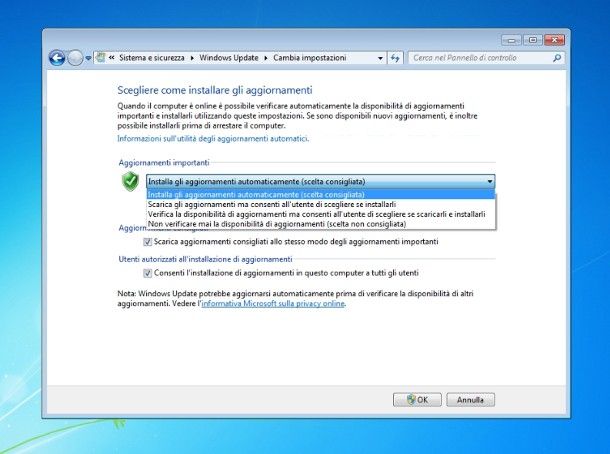
Disattivare il download e l’installazione degli aggiornamenti automatici in Windows 7, per quanto sia un’operazione assolutamente sconsigliata, è poco più di un gioco da ragazzi.
Se sei consapevole di quanto detto finora e vuoi comunque procedere, fai così: per prima cosa, apri il menu Start di Windows, clicca sulla voce Tutti i programmi posta al suo interno e premi sull’icona di Windows Update, residente nella schermata successiva; se non la trovi, digita le parole windows update nel campo di testo che risiede in basso e clicca sul primo risultato disponibile.
Giunto nella finestra successiva, fai clic sulla voce Cambia impostazioni residente a sinistra, individua il menu a tendina Aggiornamenti importanti e impostalo sull’opzione più adatta, in base al risultato che vuoi ottenere.
- Scarica gli aggiornamenti ma consenti all’utente di scegliere se installarli: questa opzione consente a Windows di scaricare gli aggiornamenti automatici, ma non di installarli. Al termine del download, ti sarà notificata la disponibilità di update pronti per l’installazione e starà a te scegliere se applicarli subito, oppure no. Si tratta dell’opzione ideale, se vuoi disattivare gli aggiornamenti per evitare il riavvio automatico del PC.
- Verifica la disponibilità di aggiornamenti ma consenti all’utente di scegliere se scaricarli e installarli: così facendo, Windows cercherà eventuali aggiornamenti disponibili, ma ti chiederà l’autorizzazione per scaricarli sul computer e installarli.
- Non verificare mai la disponibilità di aggiornamenti (scelta non consigliata): questa opzione disabilitare completamente la ricerca automatica, impedendo a Windows di verificare l’eventuale presenza di update disponibili.
Infine, qualora avessi scelto una tra le prime due opzioni e volessi evitare il download degli aggiornamenti consigliati, rimuovi il segno di spunta dalla casella posta accanto alla voce Scarica aggiornamenti consigliati allo stesso modo degli aggiornamenti importanti e clicca sul pulsante OK, per rendere effettive le modifiche.
In caso di ripensamenti, apri di nuovo la finestra relativa alle impostazioni di Windows Update, così come indicato poc’anzi, imposta il menu a tendina Aggiornamenti importanti sull’opzione Installa gli aggiornamenti automaticamente (scelta consigliata) e, dopo aver selezionato la casella corrispondente alla voce Scarica aggiornamenti consigliati allo stesso modo degli aggiornamenti importanti, clicca sul pulsante OK e il gioco è fatto.
Come disattivare aggiornamenti Windows 7: Prompt dei comandi

In alternativa, se qualcosa ti impedisce di disattivare gli aggiornamenti di sistema tramite il Pannello di controllo, puoi ottenere lo stesso risultato avvalendoti del Prompt dei comandi. Per la precisione, il tutto si riconduce a disattivare il servizio Windows Update per la sessione corrente, e impedirne poi l’avvio nelle sessioni future.
Farlo è davvero semplice: apri innanzitutto il menu Start di Windows, seleziona le voci Tutti i programmi > Accessori, fai clic destro sulla voce Prompt dei comandi e scegli l’opzione Esegui come amministratore, dal menu che va ad aprirsi. Ora, clicca sul pulsante Sì per autorizzare l’apertura della linea di comando e impartisci le due istruzioni presenti qui di seguito, ciascuna seguita dalla pressione del tasto Invio della tastiera.
net stop wuauserv
sc config "wuauserv" start= disabled
In caso di ripensamenti, puoi riattivare il servizio Windows Update in maniera altrettanto semplice: basta impartire i comandi seguenti, avendo cura di premere il tasto Invio della tastiera, tra l’uno e l’altro.
sc config "wuauserv" start= auto
net start wuauserv
Come risolvere i problemi di Windows Update
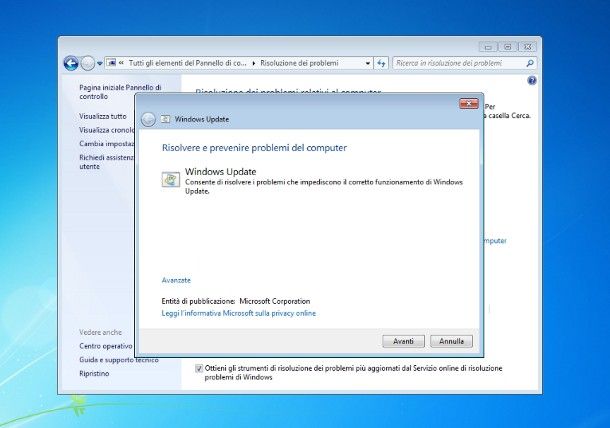
Stai pensando di disabilitare gli aggiornamenti di Windows 7 perché, ogni volta che provi ad applicarli, ti ritrovi faccia a faccia con un fastidioso messaggio d’errore? In questo caso, anziché procedere in maniera drastica, puoi provare a correggere i problemi di Windows Update seguendo la procedura guidata disponibile nel sistema operativo.
Per procedere, apri il Pannello di controllo usando l’apposita voce residente nel menu Start, imposta il menu a tendina Visualizza per sull’opzione Categoria (in alto a destra) e clicca sulla voce Trova e risolvi problemi, collocata subito sotto la dicitura Sistema e sicurezza.
A questo punto, fai clic sulla voce Risolvere i problemi relativi a Windows Update collocata in basso, clicca sul pulsante Avanti e attendi che il sistema operativo analizzi lo stato di Windows Update; a questo punto, rispondi con precisione alle eventuali domande che ti vengono proposte e segui le indicazioni che compaiono sullo schermo, così da tentare di risolvere il problema in automatico.
Se necessario, al termine della procedura, Windows potrebbe consigliarti di esaminare altre soluzioni, qualora quelle predefinite non fossero riuscite a risolvere correttamente i problemi da te riscontrati.
Qualora neppure la strada di cui sopra dovesse rivelarsi risolutiva, ti consiglio di effettuare le procedure di emergenza che ti ho illustrato nella mia guida su come ripristinare Windows Update, efficaci nella maggior parte dei casi.
Come disattivare il messaggio “Il supporto per il tuo PC è terminato”
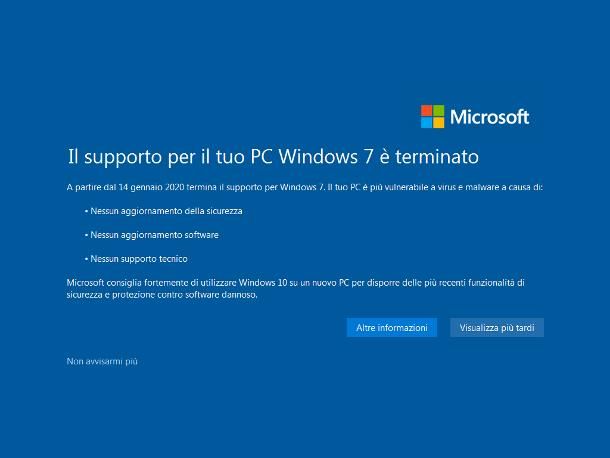
Uno degli ultimi update rilasciati per Windows 7, risalente all’ormai lontano 2019, ha introdotto un’applicazione denominata EOSNotify: quest’ultima si occupa di ricordare agli utenti, almeno due volte al giorno, che il supporto per il PC Windows 7 è terminato e che sarebbe opportuno effettuare un aggiornamento a Windows 10.
Nonostante quanto detto nelle battute iniziali di questa guida, non hai la benché minima intenzione — o possibilità — di applicare l’aggiornamento in oggetto, pertanto saresti ben felice se il messaggio di fine supporto sparisse completamente, per non ritornare mai più.
Ebbene, se lo desideri, puoi riuscire nell’impresa in almeno tre diversi modi. Il primo, nonché il più semplice, consiste nell’impostare la notifica stessa affinché non venga più visualizzata: quando vedi comparire il messaggio indicante il fatto che il supporto per il tuo PC Windows 7 è terminato, clicca sulla voce Non avvisarmi più situata in basso a sinistra, e il gioco è fatto.
In alternativa, puoi eliminare del tutto l’aggiornamento KB4493132 dal sistema operativo: per farlo, apri il Pannello di Controllo direttamente dal menu Start, clicca sulla voce Disinstalla un programma residente nella finestra che va ad aprirsi e, in seguito, premi sulla dicitura Visualizza aggiornamenti installati, che si trova di lato.
A questo punto, individua l’update in oggetto dall’elenco che ti viene proposto, fai clic sul pulsante Disinstalla collocato in alto e conferma la volontà di procedere, premendo in seguito sul pulsante OK; quando richiesto, riavvia il computer per rendere effettive le modifiche e ricorda di disattivare gli aggiornamenti automatici, così come ti ho mostrato poco fa, onde evitare che l’update venga riscaricato in futuro.
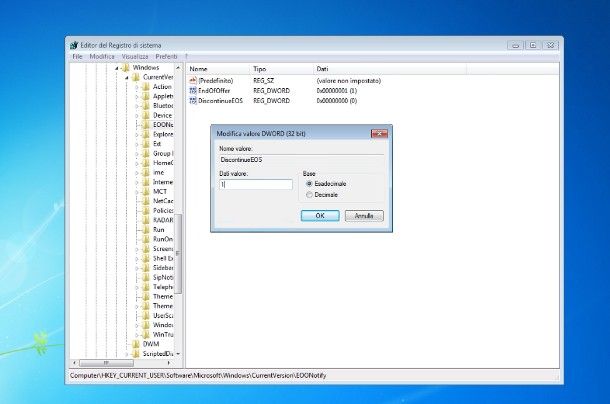
Qualora neppure questa strada si rivelasse risolutiva, non ti resta che agire — con estrema cautela — tramite il Registro di sistema di Windows; prima di fare qualsiasi cosa, ti consiglio di realizzare un backup dello stesso, da poter ripristinare in caso di problemi.
Per procedere, premi la combinazione di tasti Win+R sulla tastiera, digita l’istruzione regedit nel campo di testo che va ad aprirsi, dai Invio e clicca sul pulsante Sì; giunto nella nuova finestra, serviti della barra laterale di sinistra, per raggiungere il percorso
HKEY_CURRENT_USER\Software\Microsoft\Windows\CurrentVersion\EOSNotify
Ora, passa alla parte destra della finestra e verifica se, al suo interno, è presente un valore denominato DiscontinueEOS; se c’è, fai doppio clic su di esso, imposta il campo Dati valore su 1 e dai OK.
In caso contrario, provvedi a creare il valore in oggetto: fai clic destro in un punto vuoto del pannello di destra, seleziona le voci Nuovo > Valore DWORD (32 bit) e assegna il nome DiscontinueEOS al valore appena creato. Infine, fai doppio clic su di esso e impostalo a 1, così come visto in precedenza.
A prescindere dalla procedura che hai seguito, per confermare la modifica apportata, non ti resta che riavviare il computer.

Autore
Salvatore Aranzulla
Salvatore Aranzulla è il blogger e divulgatore informatico più letto in Italia. Noto per aver scoperto delle vulnerabilità nei siti di Google e Microsoft. Collabora con riviste di informatica e ha curato la rubrica tecnologica del quotidiano Il Messaggero. È il fondatore di Aranzulla.it, uno dei trenta siti più visitati d'Italia, nel quale risponde con semplicità a migliaia di dubbi di tipo informatico. Ha pubblicato per Mondadori e Mondadori Informatica.






